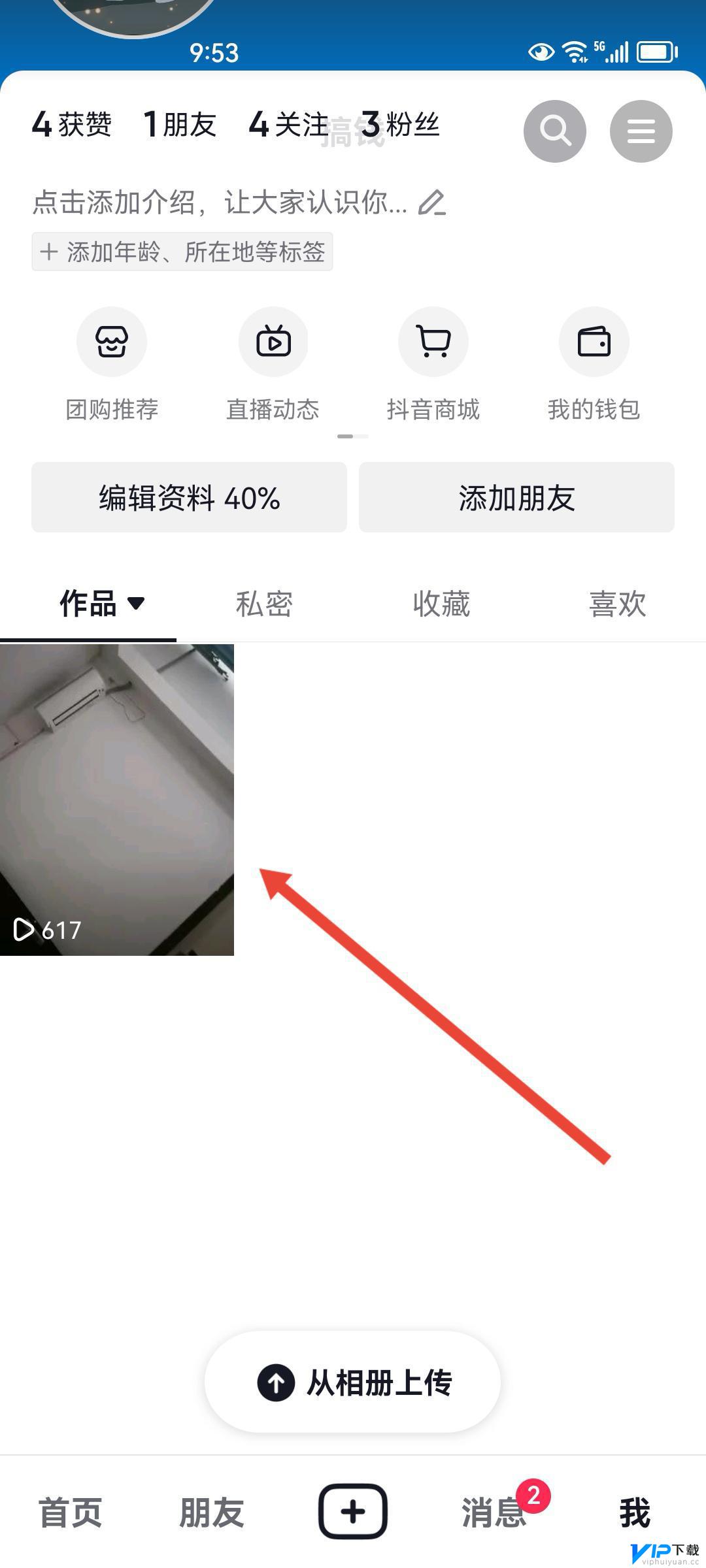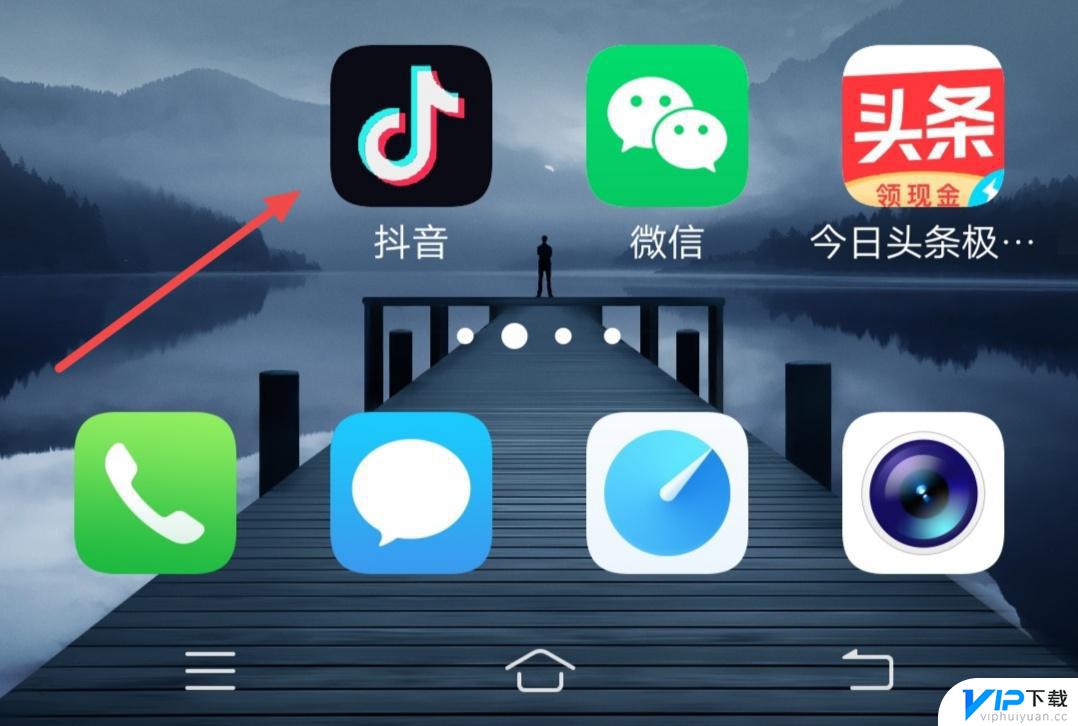米读小说怎么设置上下翻页 米读小说如何设置上下翻页
更新时间:2023-05-05 16:44:46来源:互联网浏览量:
米读小说是一款非常不错的小说阅读软件,可以给用户带来便捷的阅读体验,在设置里面进行各种功能的设置,用户能够自定义小说的翻页模式以及背景颜色以及字体大小等等各种参数,看起来更加舒适。有很多用户想要知道米读小说怎么设置上下翻页?下面,小编就和大家一起来看看米读小说如何设置上下翻页。

进入米读小说APP首页后,点击任意小说的图标。
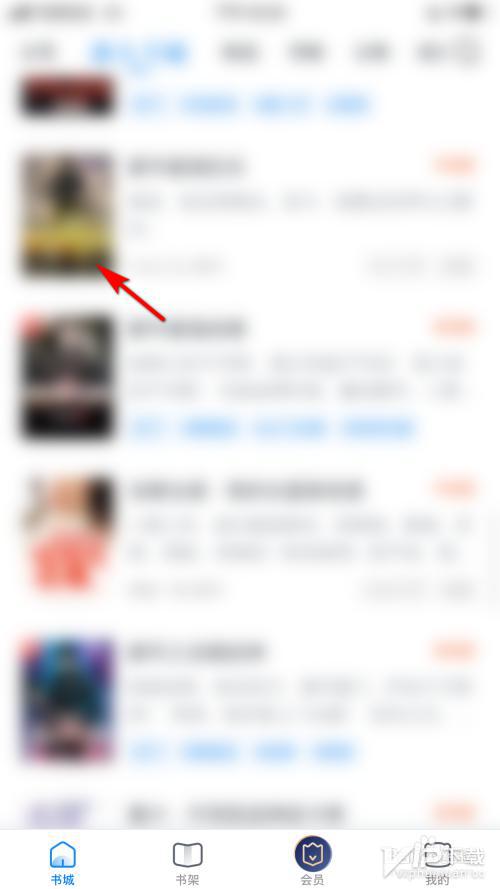 2
2
点击右下角免费阅读的选项。
 3
3
在阅读界面中,点击任意空白位置。
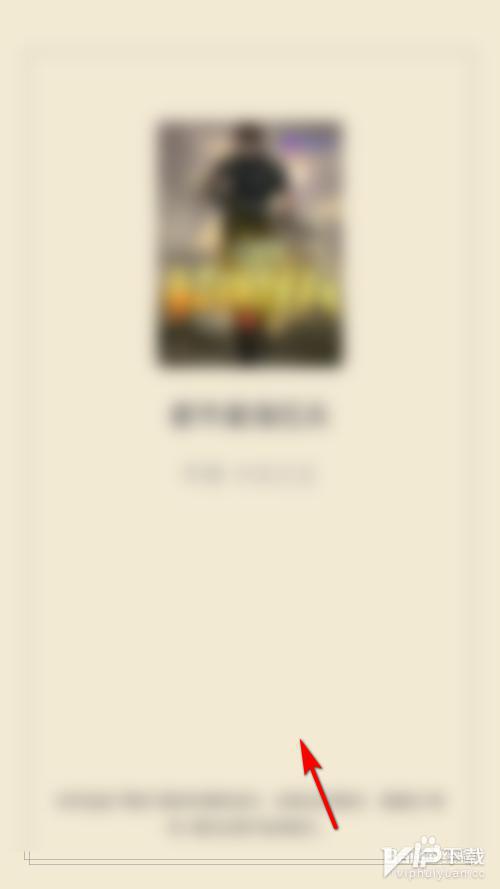 4
4
下方弹出功能选项中,点击右下角设置的选项。
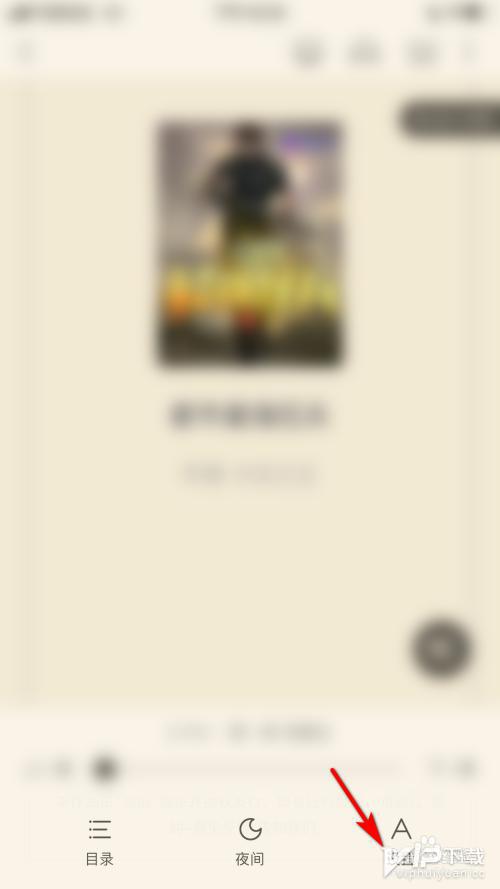 5
5
点击左下角仿真翻页的选项。
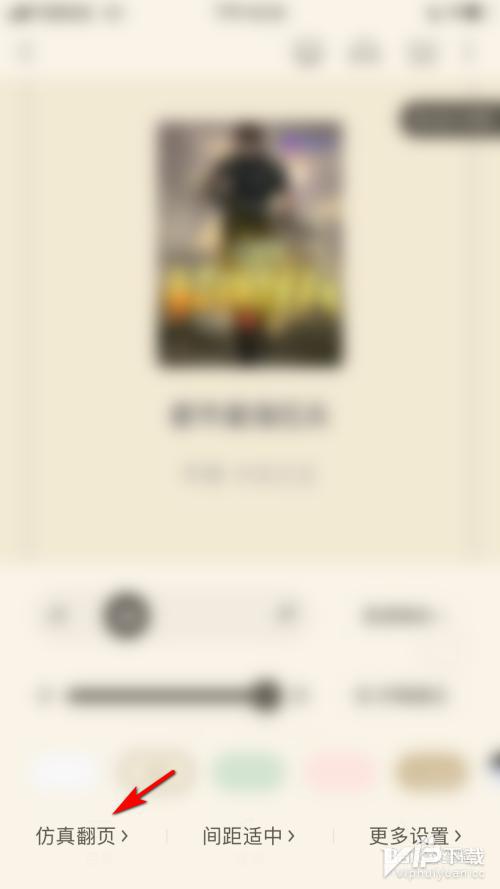 6
6
勾选目标翻页方式的选项,即可设置小说的翻页方式。
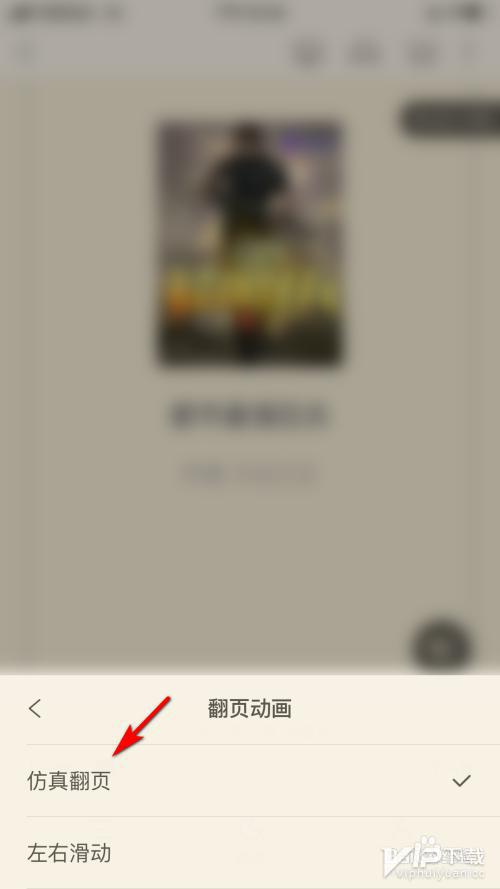 以上就是米读小说怎么设置上下翻页的全部内容,希望能够帮助到大家。
以上就是米读小说怎么设置上下翻页的全部内容,希望能够帮助到大家。 热门文章
猜您喜欢
最新游戏
- 1
- 2
- 3
- 4
- 5
- 6
- 7
- 8
- 9
- 10